FEM: Finite Element Method
“Nulla è veramente difficile, se lo si suddivide in tante piccole parti”, sosteneva Henry Ford.
Tramite l’analisi FEM si ha la possibilità di riprodurre un banco di prova dove il pezzo meccanico disegnato dal Team CAD può essere sottoposto a sollecitazioni statiche o dinamiche, può quindi deformarsi sotto l’effetto di forze esterne o subire una variazione di temperatura.
Il metodo agli elementi finiti viene implementato poiché le formule derivate dalla teoria della scienza delle costruzioni hanno validità solo per strutture elementari. L’errore più comune è quello di estendere il loro utilizzo a strutture complesse caratterizzate, ad esempio, da intagli, spigoli e altre geometrie particolari.
Utilizzando i calcoli a elementi finiti si possono agevolmente individuare:
– punti critici o deboli delle strutture
– eccesso o difetto di materiale
– buona o cattiva distribuzione delle masse
– stati di sollecitazione – stati di deformazione – punti di rottura
Siamo ad ogni modo interessati alla verifica dei requisiti di progetto da parte del pezzo meccanico testato. Differentemente da un banco di prova però, in un’analisi FEM si ha il vantaggio di trovarsi in un’ambiente virtuale, dove il prototipo, che è costituito direttamente dal file CAD 3D, può essere modificato e sottoposto ad un nuovo test di funzionamento. È quindi anche possibile progettare e verificare in anticipo nuove idee senza per forza doverle realizzare e testare a priori.
In questo modo si sfrutta il vantaggio di ridurre il numero di prototipi fisici da realizzare e relativi costi e tempi di sviluppo.
In sostanza il FEM consente di scoprire se il nostro progetto è davvero pronto per la realtà e la sua finale realizzazione.
Per un’analisi FEM completa si parte da un file CAD e da questo viene realizzata una mesh (griglia di calcolo). Si tratta di una suddivisione della geometria del provino in elementi base di facile calcolo che costituiscono il punto di appoggio per la risoluzione matematica del problema. Tale fase rappresenta un punto fondamentale, in quanto la qualità della mesh influenza notevolmente i risultati.
Dove abbiamo una variazione di tensione molto accentuata all’interno del materiale è consigliabile inserire elementi di dimensione inferiore (quindi più elementi) in modo da analizzare accuratamente le variazioni di tensione.
La soluzione finale viene trovata dal sistema “sommando” tutte le soluzioni parziali calcolate per ogni elemento.

Eseguita la fase di mesh si passa alla definizione delle proprietà del materiale. Si sceglie il materiale e si identificano quindi i due coefficienti che caratterizzano ogni materiale: Modulo di Young (E) e Coefficiente di Poisson (ν).
Noto il materiale si passa alla definizione delle condizioni al contorno: vincoli e carichi del sistema; si fissa tramite vincoli il pezzo meccanico esattamente come se fosse reale e si carica con forze e pressioni equivalenti a quelle di esercizio.


Risulta indispensabile ricordare che la formulazione del problema è il primo passo fondamentale: l’oggetto che va realizzato è disegnato correttamente? Resiste al carico a cui sarà soggetto? È necessario rinforzare qualche sezione? Qual è il materiale migliore da usare?
Le analisi FEM che si possono eseguire sono:
– Analisi Statiche Lineari
– Analisi Statiche Non Lineari
– Analisi Cinematiche-Dinamiche
– Analisi Termiche
– Analisi Dinamiche
– Analisi Modali
– Analisi di Verifica a Fatica
– Analisi Buckling
– Analisi di Ottimizzazione Geometrica
Inventor permette di effettuare analisi statiche lineari per parti e assiemi (utili per la maggior parte dei casi), analisi modali (frequenze di risonanza delle vibrazioni), Shape Generator (un suggeritore di forma in base alle forze coinvolte) e analisi strutturali per telai con profilati metallici (Analisi Beam).
Fusion 360 permette invece più analisi, anche se con un approccio meno profondo e con meno opzioni: si ha infatti analisi statica lineare e non lineare, termica, termica sotto sforzo, con carico di punta (buckling), dinamica e ancora un Ottimizzatore di Forma.
Fonti: Ingenio; Analisi agli Elementi Finiti (Ruggero Poletto). Engineering3D; Analisi strutturali FEM. Prosoft Intesys; Analisi a Elementi Finiti in Inventor.
Marzio Milo di Villagrazia
Tutorial Analisi FEM Inventor
Analisi FEM su una trave incastrata su “Autodesk Inventor Professional 2021”.
Primo step: assegnazione del materiale
Si seleziona “analisi stress”

Successivamente si procede con “manage” in cui andremo a definire la tipologia di analisi che andremo a studiare.


In questo caso sarà una semplice analisi statica.
Passiamo all’assegnazione del materiale.

Quando andiamo all’assegnazione del materiale ci si aprirà un menù in cui compare il materiale attuale selezionato e la possibilità di inserire un nuovo materiale di sostituzione.

IMPORTANTE: controllare se i parametri del materiale inserito su inventor corrispondono a quelli del materiale che stiamo andando a studiare. Per verificarlo basta andare sul menù precedente e selezionare “materials”.

Si aprirà un nuovo menù in cui apparirà la lista dei materiali disponibile sulla libreria di inventor. Trovato il materiale di interesse, basterà clickarci due volte dove potremo eventualmente modificare le sue proprietà fisiche (proprietà termiche, meccaniche, resistenza).
Si ricorda, dopo aver effettuato le eventuali modifiche, selezionare “ok” nel menù a tendina di assegnazione dei materiali.
Secondo step: assegnazione del vicolo
In questo caso si assegnerà un semplice vicolo ad incastro


Selezioniamo la faccia della trave che vogliamo fissare.

In questo modo abbiamo assegnato il vincolo.
E’ stato così definito la trave incastrata.
Terzo step: inserimento della gravità

Una volta selezionato il comando “gravity”, si aprirà una finestra in cui verrà richiesto l’inserimento della direzione della forza di gravità. All’interno della finestra sarà possibile anche modificare l’intensità della forza di gravità (eventualmente è possibile espandere la finestra e inserire la gravità mediante componenti di vettori nelle direzioni del piano cartesiano).

Quarto step: inserimento della forza


Con il primo comando vado a lezionare lo spigolo in cui vogliamo applicare la forza e con il secondo andremo a selezionare il verso.
Quinto step: inserimento della mesh


Se volessimo modificare la mesh ci basterà andare sulle impostazioni della mesh e modificare i parametri. Per effettuare una corretta modifica è necessario lavorare sia sulla dimensione minima dell’elemento (minimum element size) sia sulla dimensione media dell’elemento (avarage element size).

Dal confronto delle immagini possiamo notare come la seconda mesh sia molto più densa rispetto alla prima. Per validare le modifiche della mesh basterà andare sulla mesh creata e selezionare “update mesh”.

Facilmente visibile la richiesta di aggiornamento tramite il sistema di icone accanto al nome della parte modificata (simbolo del fulmine).
Sesto step: simulazione

Una volta eseguito il comando sarà possibile visualizzare l’analisi statica del pezzo esaminato.

In alto a sinistra appariranno i parametri fondamentali che serviranno per leggere lo studio realizzato.
Spostandosi sul menù a tendina possiamo visualizzare i vari risultati come ad esempio lo spostamento.


Settimo step: Report
Una volta completata l’analisi FEM è possibile creare un file a parte in cui vengono inserite in automatico le varie informazioni dell’analisi stessa.



INFORMAZIONI EXTRA
Si possono trovare diversi componenti già realizzati su “traceparts” (https://www.traceparts.com/it). La registrazione è gratuita e permette l’accesso ad un grande libreria.
Selezionato il componente di interesse basterà poi selezionare “Inventor” e si può procedere al download.


A seconda del componente è possibile che ci siano anche diverse dimensioni del componete stesso disponibili.
Edoardo Brienza
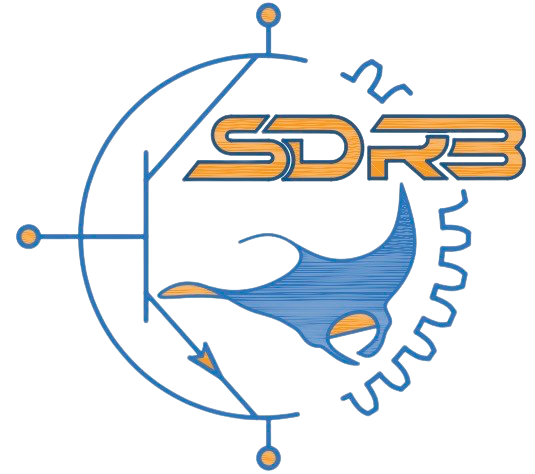
Lascia un commento